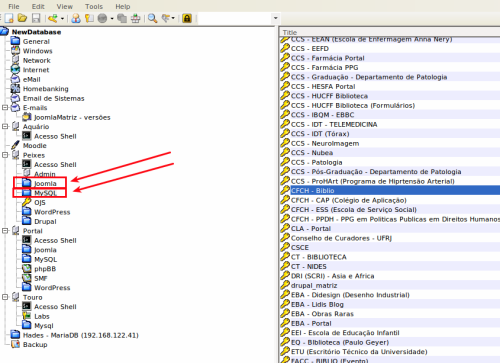joomla:procedimentos
Tabela de conteúdos
Procedimentos (Joomla)
Criando uma nova instância Joomla
- Solicite a criação de banco de dados para a DSSC (adm.servidores@tic.ufrj.br) fornecendo previamente o nome de usuário desejado, com base na subordinação. ex: ccs_farmacia_fu (farmácia universitária / faculdade de farmácia / CCS);
- Crie no servidor de teste (servidor Peixes) uma pasta em /var/www/teste/<nome_do_site>;
- Copie para este local a última versão do joomla_matriz e descompacte-a;
- Edite o arquivo configuration.php, observando as seguintes variáveis:
- $sitename e $fromname ; Nome do site;
- $user : Nome do usuário do banco de dados;
- $db : Nome do banco de dados (usuário e nome do banco são iguais);
- $password : Senha de acesso ao banco de dados (fornecida pela DSSC);
- $secret : Gere um código aleatório e coloque aqui;
- $force_ssl : Altere para 1 (1 - com SSL, 0 - sem SSL).
- Popule o banco de dados usando: mysql -h mariadb-server -u nome_do_usuario -p nome_do_banco < joomla_matriz_xyz.sql;
- Reconfigure as permissões da pasta usando: chmod -R a-rwx,ug+rwX,o+rX nome_da_pasta/;
- Mude o dono da pasta, usando: chown -R ticadmin:siteteste nome_da_pasta/;
- Crie um novo item no alias do servidor, usando: vim /etc/apache2/common/siteteste
- Alias /nome_reduzido /var/www/teste/nome_do_site/portal
- Reinicie o Apache após a inclusão, usando: sudo service apache2 reload
- Cadastre no chaveiro os dados de acesso para a instância em “Joomla” (senha do usuário “king”) e “MySQL” (senha de acesso ao banco de dados).
Habilitando frames
Vá até o menu Componentes > Administração do JCE > Editar perfil > JCE_TIC_2 > Perfis do Editor > Parâmetros de Plugin > Suporte de Mídia > Permitir Frames
Reparando XMAP via Banco de Dados
- Crie normalmente o menu como “link de sistema/url externa”, e no campo link coloque uma tralha (#). Salve;
- Abra o PHPMYADMIN, clique no banco de dados desejado, aponte para a tabela “j25_menu” e em seguida, “procurar” e procure pela seguinte string: index.php?option=com_xmap&view=html&id= (após o sinal de igual, virá a id do xmap que foi construído previamente em “componentes/xmap”);
- Edite a linha desejada, observando estes parâmetros:
- type: component (tipo do componente xmap);
- parent_id : 135 (id do componente xmap);
- level: 1 (1 = Raiz, 2 = Subitem);
- component_id: 10008 (registro do componente xmap na plataforma Joomla);
- params: {“include_css”:“0”,“menu-anchor_title”:“”,“menu-anchor_css”:“”,“menu_image”:“”,“menu_text”:0,“page_title”:“”,“show_page_heading”:“”,“page_heading”:“”,“pageclass_sfx”:“”,“menu-meta_description”:“”,“menu-meta_keywords”:“”,“robots”:“”,“secure”:0}
Reparando erro: JFolder::create: Path not in open_basedir paths ou JFolder::create: Caminho não incluído nos caminhos open_basedir
- Abrir o arquivo “var/www/nome_do_site/portal/libraries/joomla/filesystem/folder.php”;
- Localize e comente a linha $obd = ini_get('open_basedir').
joomla/procedimentos.txt · Última modificação: 27/04/2021 12:05 por 127.0.0.1